윈도우 10의 알림 센터는 이전 버전과 비교하여 큰 변화를 보여줍니다. 사용자는 알림을 훨씬 편리하게 확인하고, 알림을 통해 앱과 상호작용하는 효율성이 크게 향상되었습니다. 이 기능은 새로운 것은 아니지만, 2015년 7월부터 꾸준히 개선되어 왔습니다. 특히, 미리보기 빌드 14316에서는 알림 센터 내에서 앱 알림의 우선순위를 설정하는 새로운 기능이 추가되었습니다. 우선순위가 높은 앱은 알림 센터에서 더 상위에 표시됩니다. 윈도우 10에서 앱 알림 우선순위를 설정하는 방법을 자세히 알아보겠습니다.
먼저 설정 앱을 실행하고 ‘시스템’ 설정 그룹으로 이동합니다. ‘알림 및 작업’ 탭을 선택한 후, 알림을 활성화한 앱 목록으로 스크롤합니다. 현재 안정 버전에서는 각 앱의 알림 활성화/비활성화만 가능하지만, 미리보기 빌드 14316에서는 알림을 클릭하면 더 많은 옵션을 확인할 수 있습니다.
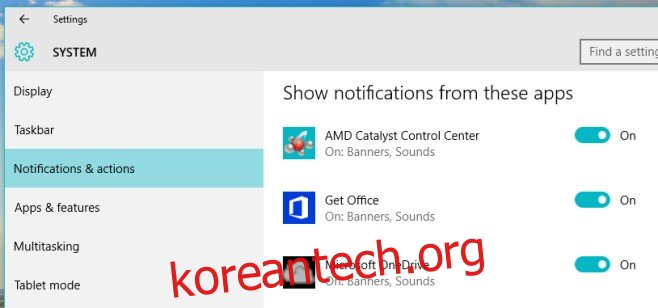
앱 알림 설정 내부에서 알림 센터에 표시될 우선순위를 선택할 수 있습니다. 기본적으로 ‘보통’ 우선순위가 지정되어 있지만, 필요한 경우 ‘높음’ 또는 ‘상위’로 변경하여 더욱 중요한 알림을 강조할 수 있습니다. 예를 들어 메일 앱의 알림을 항상 상위에 표시하도록 설정할 수 있습니다.
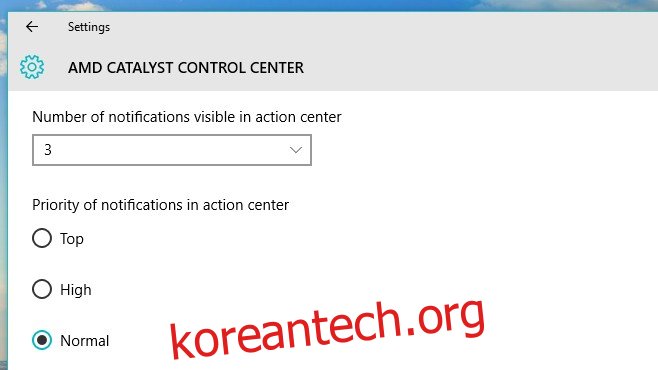
또한 알림 센터에 표시되는 앱별 알림 수를 설정하는 옵션도 제공됩니다. 기본값은 3개로 설정되어 있으며, 앱에서 3개 이상의 알림을 보낼 경우 네 번째 알림부터는 축소되어 표시됩니다. 축소된 알림을 확인하려면 알림 센터의 앱 알림에서 드롭다운 버튼을 클릭해야 합니다. 이는 특히 이메일 앱과 같이 최근 이메일을 여러 개 확인해야 할 때 유용합니다.
이 외에도 ‘상위’ 우선순위로 설정된 알림은 방해 금지 모드 활성화 시에도 예외적으로 알림을 받도록 허용하는 기능이 있습니다. 향후 데스크톱 환경에서 알림을 보다 효율적으로 관리할 수 있는 설정이 추가되기를 기대합니다.
이 기능은 현재 안정적인 윈도우 10 빌드에서는 사용할 수 없으며, 미리보기 빌드 14316에서만 사용할 수 있습니다. 해당 기능이 안정 버전에 추가되면 이 글을 통해 업데이트할 예정입니다.
업데이트: 2020년 12월 8일 오전 11시 35분